

|
本站电脑知识提供应用软件知识,计算机网络软件知识,计算机系统工具知识,电脑配置知识,电脑故障排除和电脑常识大全,帮助您更好的学习电脑!不为别的,只因有共同的爱好,为软件和互联网发展出一分力! Lightroom是当前很多伙伴会用来处理图片的一款软件,而该款软件里的批处理功能非常实用,能快速对多张照片进行修改,下面小编就给大家分享Lightroom批量处理的操作方法,不要错过哦。 方法一:自动同步 打开Lightroom,选择修改照片。然后在下方结合Ctrl和Shift键选择需要同时批处理的所有照片,点击按钮切换为自动同步。  在右侧的各种修改命令中对照片进行修改,此时从下方的缩略图中就会发现所有选中的照片已进行同步修改。 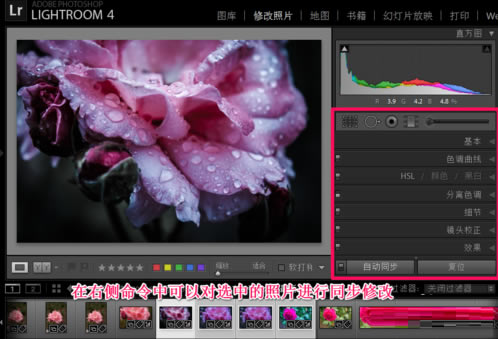 方法二:同步 先对一张照片进行修改处理。  选中其它想要做同步批量处理的照片,然后点击左侧按钮切换为同步,最后点击同步。 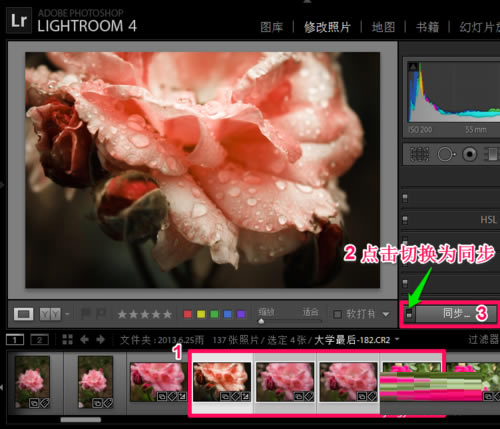 选择需同步批量处理的所有选项,然后选择同步。 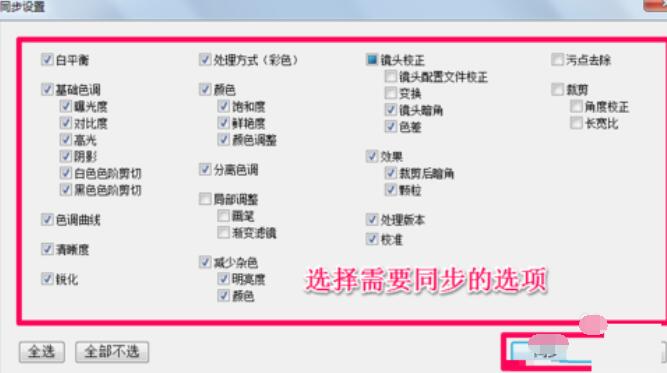 此时从下面的缩略图中就能看到选中的照片已批量处理好了。 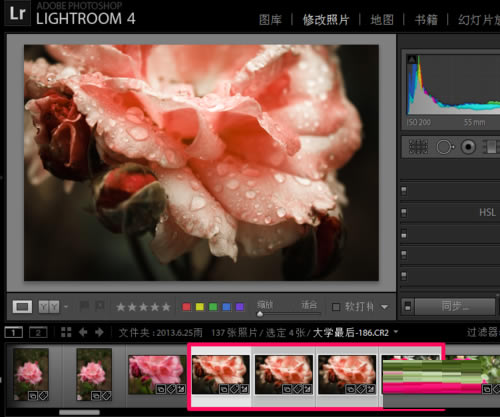 同步命令使用技巧 Lightroom的同步命令特别方便,想使用哪一张照片的美化修改对其它照片进行同步批量处理,就首先选中哪张照片,再选择其它照片,然后点击同步进行批量处理就可以了。 以上这里为各位分享了Lightroom批量处理的操作方法。有需要的朋友赶快来看看本篇文章吧。 学习教程快速掌握从入门到精通的电脑知识 |
温馨提示:喜欢本站的话,请收藏一下本站!